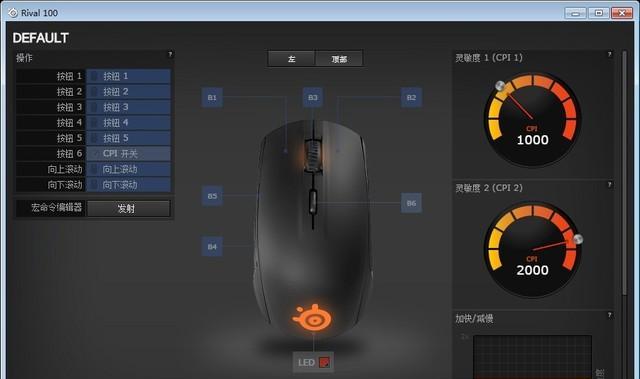在享受游戏带来的乐趣时,游戏鼠标却是至关重要的一环。但有时你会发现,鼠标移动的方向与屏幕上的反馈完全相反,这将极大影响你的游戏体验。不用担心,通过本文你将学会如何轻松调整游戏鼠标上下相反的问题。无论是新手还是老玩家,这里都将提供详细的操作步骤和相关的优化建议。
一、确定问题所在
确认你的鼠标是否真的存在问题,还是你只是不熟悉鼠标的灵敏度或者DPI设置。若确定是上下方向相反,我们继续看下一步。

二、在操作系统层面调整
大多数操作系统,如Windows,都提供了对鼠标方向的控制。你可以通过以下步骤来调整:
1.进入控制面板:在Windows搜索框中输入“鼠标设置”并打开。
2.切换主按钮:检查是否有“交换主按钮”的选项,如果有,确保它没有被选中。
3.调整鼠标指针选项:在指针选项卡中,你可以调整鼠标速度和指针轨迹,但请注意,这些设置一般不会造成方向相反的问题。
4.游戏鼠标软件设置:如果你使用的是特定品牌的游戏鼠标,比如罗技、雷蛇,通常会配备专用的软件。打开相应软件,查看是否有方向调整选项。

三、通过游戏内设置调整
并非所有游戏都允许你调整鼠标的移动方向,但一些游戏允许你在游戏设置中进行调整:
1.进入游戏设置:启动游戏,找到设置菜单。
2.寻找控制选项:在控制设置中寻找鼠标或指针相关的选项。
3.调整垂直反转:如果存在“垂直反转”或类似选项,确保其关闭状态。

四、硬件层面的调整
如果以上步骤都没有解决问题,可能需要检查鼠标本身的设置。一些游戏鼠标具有可编程按钮或硬件级别的设置:
1.查看鼠标侧面按钮:有些鼠标侧面有按钮用于快速调整设置。
2.检查滚轮设置:某些鼠标的滚轮可以进行编程,可能会影响到鼠标的垂直移动。
3.硬件驱动更新:前往鼠标制造商的官方网站更新最新的驱动程序。
五、检查鼠标垫和表面条件
有时并非鼠标或设置的问题,而是鼠标垫表面的磨损或不平整导致了移动方向异常。确保鼠标垫平滑、干净,对准方向正确。
六、技术支持与咨询
如果以上方法均未能解决问题,建议联系鼠标制造商的技术支持,提供详细的使用环境和问题描述,他们可能会提供针对性的解决方案。
七、与额外建议
正确设置和调整游戏鼠标不仅能提升游戏体验,还有助于提升操作的精准性。定期更新你的鼠标驱动和游戏软件,确保一切配置都是最新的。保持良好的使用习惯和鼠标保养,可以有效避免此类问题的发生。
综合以上,调整游戏鼠标上下相反的问题涉及到的操作系统、游戏内设置以及硬件本身等多个方面。通过一步一步仔细排查,相信你能够很快找到问题所在,并采取正确的方法进行调整。希望本文能够帮助你解决困扰,让你在游戏中无后顾之忧,尽情享受每一个精彩瞬间。